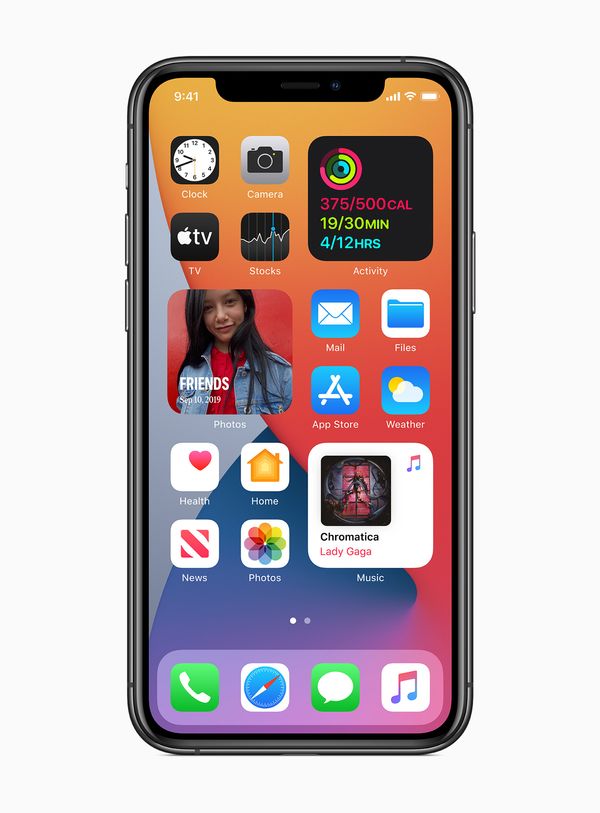6月にWWDC20が発表され、次期iOS 14にはWidgetという新機能が登場することが判明しました。
Apple、iOS 14でiPhoneの体験を刷新
[https://www.apple.com/jp/newsroom/2020/06/apple-reimagines-the-iphone-experience-with-ios-14/]
より抜粋
この記事ではWidgetのUI/UXをまとめます。
PMとデザイナーが「Widgetを自プロダクトに導入する」にあたって、「Widgetがどういうものなのか」を理解するためにこの記事が役に立つでしょう。
記事の内容はUI/UXに絞っているため技術的な観点からの言及は少ないです。
予めご了承ください。
免責
8月10日現在、WidgetについてはApple Beta Software
Programにあたるため、スクリーンショットを独自でとることはNDAの観点から避けなければいけません。
この記事ではAppleの公式サイト、WWDCのVideoからキャプチャーを利用いたします。
引用と判別ができるよう、キャプチャーを取得した